Samsung s24Ultra에서 제스처 작업을 설정하는 방법은 무엇입니까?

php 편집기 Youzi가 Samsung S24 Ultra 제스처 작동 설정 가이드를 제공합니다! 고성능 스마트폰인 Samsung S24Ultra의 제스처 조작 기능은 사용자에게 더욱 편리한 경험을 선사합니다. 사용자는 간단한 제스처 조작을 통해 스크린샷 찍기, 데스크탑으로 돌아가기, 애플리케이션 열기 등 일반적으로 사용되는 다양한 기능을 빠르게 구현할 수 있습니다. 이 가이드에서는 Samsung S24Ultra의 제스처 조작 기능을 설정하고 사용하여 휴대폰 조작을 더욱 효율적이고 스마트하게 만드는 방법을 자세히 소개합니다!
Samsung s24Ultra에서 제스처 작업을 설정하는 방법은 무엇입니까?
1. 휴대폰 설정을 엽니다.
2. 설정에서 탐색 옵션을 찾아 클릭하세요.
3. 전체 화면 제스처 등 사용하려는 탐색 유형을 선택하세요. 제스처 탐색을 사용할 계획이 없다면 제스처 팁을 꺼서 제스처 표시기를 제거할 수 있습니다.
4. 다음으로 기기 보조 애플리케이션 설정에 들어가서 Samsung Life Assistant나 기타 애플리케이션 등 바로가기로 설정하려는 타사 애플리케이션을 선택할 수 있습니다.
5. 측면 스크린 패널은 설정을 통해 검색하여 찾으실 수 있습니다. 여기에서 기본 앱을 수정하거나 측면 화면 패널에 새 앱을 추가할 수 있습니다.
6. 또한 One Hand Operation+(OHO+)를 사용하는 경우 이 앱을 다운로드하여 열어야 합니다. OHO+에서는 다양한 제스처 트리거 방법 선택, 터치 영역 크기 조정 등 기능 설정을 할 수 있습니다. 충돌을 방지하려면 제스처 트리거 영역과 측면 스크린 패널이 겹치지 않도록 하세요.
Samsung S24 Ultra에서 제스처 조작 기능을 활성화하면 사용자는 휴대폰을 더욱 편리하고 직관적으로 제어하여 다양한 작업을 완료할 수 있습니다. 이 기능의 도입으로 사용자 경험이 향상될 뿐만 아니라 휴대폰의 개인화 및 맞춤화도 향상됩니다.
위 내용은 Samsung s24Ultra에서 제스처 작업을 설정하는 방법은 무엇입니까?의 상세 내용입니다. 자세한 내용은 PHP 중국어 웹사이트의 기타 관련 기사를 참조하세요!

핫 AI 도구

Undresser.AI Undress
사실적인 누드 사진을 만들기 위한 AI 기반 앱

AI Clothes Remover
사진에서 옷을 제거하는 온라인 AI 도구입니다.

Undress AI Tool
무료로 이미지를 벗다

Clothoff.io
AI 옷 제거제

AI Hentai Generator
AI Hentai를 무료로 생성하십시오.

인기 기사

뜨거운 도구

메모장++7.3.1
사용하기 쉬운 무료 코드 편집기

SublimeText3 중국어 버전
중국어 버전, 사용하기 매우 쉽습니다.

스튜디오 13.0.1 보내기
강력한 PHP 통합 개발 환경

드림위버 CS6
시각적 웹 개발 도구

SublimeText3 Mac 버전
신 수준의 코드 편집 소프트웨어(SublimeText3)

뜨거운 주제
 7324
7324
 9
9
 1625
1625
 14
14
 1350
1350
 46
46
 1262
1262
 25
25
 1209
1209
 29
29
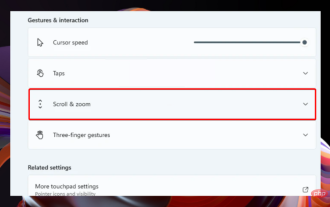 Windows 11에서 트랙패드 제스처를 설정하는 방법은 무엇입니까?
May 09, 2023 am 09:22 AM
Windows 11에서 트랙패드 제스처를 설정하는 방법은 무엇입니까?
May 09, 2023 am 09:22 AM
Windows 11은 쉽게 사용자 지정할 수 있는 몇 가지 강력한 새 기능을 제공합니다. 따라서 필요에 따라 설정하면 더욱 즐겁고 독창적인 디지털 환경이 만들어집니다. 그중에서도 터치패드와 터치스크린 기능이 큰 인기를 끌고 있어 둘 다 특별한 주의가 필요하다. 항상 최신 정보를 제공하고자 오늘 기사에서는 Windows 11에서 트랙패드 제스처를 개인화하는 방법을 살펴보겠습니다. 하지만 그 전에 어떤 제스처가 지원되는지, 왜 사용해야 하는지 살펴보겠습니다. Windows 11은 어떤 트랙패드 제스처를 지원합니까? 탭 제스처 탭과 스와이프는 노트북이나 태블릿과 같은 장치에서 주로 사용되는 두 가지 일반적인 제스처를 나타냅니다. 탭 제스처는 하나 이상의 손가락을 짧게 누르는 것을 감지하는 데 사용됩니다.
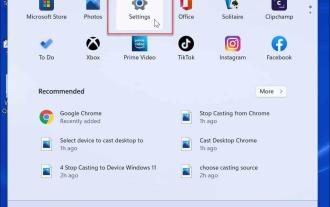 Windows 11에서 터치패드 제스처를 사용자 정의하는 방법
Apr 15, 2023 pm 04:55 PM
Windows 11에서 터치패드 제스처를 사용자 정의하는 방법
Apr 15, 2023 pm 04:55 PM
사용자 정의 터치패드 제스처 지원 확인 사용자 정의 터치패드 제스처를 사용하려면 이를 지원하는 적절한 드라이버가 있는지 확인해야 합니다. 확인해야 할 사항은 다음과 같습니다. 터치패드 드라이버를 확인하세요. 정밀 터치패드가 없으면 설정 앱을 사용하여 Windows 11에서 터치패드 제스처를 사용자 지정할 수 없습니다. BrydgeTrackpad와 같은 것이 있으면 드라이버를 업데이트하세요. 타사 소프트웨어를 설치합니다. 트랙패드에 타사 소프트웨어가 있는 경우 결과는 소프트웨어의 강력한 성능과 응용 프로그램 개인화 기능에 따라 달라집니다. Windows 11에서 터치패드 제스처를 사용자 정의하는 방법 Windows 11에는 Windows Precision용 앱이 포함되어 있습니다.
 Samsung s24Ultra에서 제스처 작업을 설정하는 방법은 무엇입니까?
Feb 15, 2024 am 08:18 AM
Samsung s24Ultra에서 제스처 작업을 설정하는 방법은 무엇입니까?
Feb 15, 2024 am 08:18 AM
편리한 작동에 대한 사용자 요구를 더 잘 충족하기 위해 Samsung S24 Ultra는 고급 제스처 작동 기능을 도입했습니다. 이 기능을 통해 사용자는 간단한 제스처를 통해 다양한 작업을 수행할 수 있어 휴대폰 제어가 더욱 직관적이고 효율적이게 됩니다. 아래에서는 휴대폰 제어를 더욱 지능적으로 만들기 위해 Samsung S24Ultra에서 제스처 작업을 설정하는 방법을 자세히 소개합니다. 먼저 휴대폰 설정 메뉴를 열고 "제스처" 옵션을 찾으세요. 클릭하여 입력하면 설정할 수 있는 일련의 제스처 작업 옵션이 표시됩니다. 예를 들어, 화면에서 "C" 모양을 스와이프하여 카메라 앱을 빠르게 실행하거나 화면에서 "M" 모양을 스와이프하여 음악 플레이어를 열 수 있습니다. 화면에 하트 모양을 그리는 등 사용자 정의 제스처를 설정할 수도 있습니다.
 Vue 프로젝트에서 모바일 제스처 작업을 사용하는 방법
Oct 08, 2023 pm 07:33 PM
Vue 프로젝트에서 모바일 제스처 작업을 사용하는 방법
Oct 08, 2023 pm 07:33 PM
Vue 프로젝트에서 모바일 제스처 작업을 사용하는 방법 모바일 장치의 인기로 인해 점점 더 많은 애플리케이션이 모바일 터미널에서 보다 친숙한 대화형 경험을 제공해야 합니다. 제스처 조작은 모바일 장치의 일반적인 상호 작용 방법 중 하나로, 사용자가 화면을 터치하여 슬라이딩, 확대/축소 등 다양한 작업을 완료할 수 있습니다. Vue 프로젝트에서는 타사 라이브러리를 통해 모바일 제스처 작업을 구현할 수 있습니다. 다음은 Vue 프로젝트에서 제스처 작업을 사용하는 방법을 소개하고 구체적인 코드 예제를 제공합니다. 먼저, 특별 상품을 소개해야 합니다.
 아이폰에서 가상 홈 버튼을 활성화하는 방법
Feb 22, 2024 pm 12:54 PM
아이폰에서 가상 홈 버튼을 활성화하는 방법
Feb 22, 2024 pm 12:54 PM
iPhone에서 가상 홈 버튼을 활성화하는 방법 지속적인 기술 발전으로 스마트폰은 우리 삶에서 점점 더 중요한 역할을 하고 있습니다. 세계에서 가장 인기 있는 스마트폰 중 하나인 iPhone의 기능과 사용자 경험은 항상 많은 관심을 받아왔습니다. 그중에서도 홈 버튼은 iPhone의 가장 중요한 하드웨어 버튼 중 하나입니다. 홈 화면으로 돌아가는 데 사용할 수 있을 뿐만 아니라 Siri, 멀티 작업 관리, TouchID 잠금 해제 및 기타 여러 기능을 활성화하는 데에도 사용할 수 있습니다. 그러나 일부 사용자에게는 그러한 요구가 있을 수 있습니다.
 Layui를 사용하여 제스처 작업을 지원하는 모바일 애플리케이션을 개발하는 방법
Oct 26, 2023 pm 12:58 PM
Layui를 사용하여 제스처 작업을 지원하는 모바일 애플리케이션을 개발하는 방법
Oct 26, 2023 pm 12:58 PM
Layui를 사용하여 제스처 작업을 지원하는 모바일 애플리케이션을 개발하는 방법 모바일 장치의 인기로 인해 사람들은 더 많은 휴대폰과 태블릿을 사용하여 인터넷에 액세스하고 사용할 수 있게 되었습니다. 따라서 제스처 동작을 지원하는 모바일 애플리케이션을 개발하는 것은 매우 중요합니다. 이 기사에서는 Layui를 사용하여 이 작업을 수행하는 방법을 소개하고 특정 코드 예제를 제공합니다. Layui는 HTML, CSS, JavaScript를 기반으로 하는 프런트엔드 프레임워크로, 간단하고 사용하기 쉬우며 모바일 애플리케이션의 빠른 개발에 적합합니다. 시작하기 전에 다음 사항을 확인해야 합니다.
 WeChat 미니 프로그램에서 제스처 조작 효과 구현
Nov 21, 2023 am 08:18 AM
WeChat 미니 프로그램에서 제스처 조작 효과 구현
Nov 21, 2023 am 08:18 AM
WeChat 미니 프로그램에서 제스처 조작 효과를 구현하려면 특정 코드 예제가 필요합니다. WeChat 미니 프로그램이 지속적으로 개발됨에 따라 제스처 조작은 많은 미니 프로그램에서 일반적인 기능이 되었습니다. 제스처 조작은 사용자에게 보다 직관적이고 편리한 조작 방법을 제공하여 사용자 경험을 더욱 원활하게 만듭니다. 다음은 WeChat 미니 프로그램에서 제스처 조작 효과를 구현하는 방법을 소개하고 구체적인 코드 예제를 제공합니다. 먼저 WeChat 애플릿의 페이지 파일에 제스처 작업에 필요한 플러그인을 도입해야 합니다. 페이지의 .json 파일에 다음 코드를 추가합니다. {&
 Windows 11에서 터치패드 제스처를 사용자 정의하는 방법은 무엇입니까?
May 01, 2023 pm 07:19 PM
Windows 11에서 터치패드 제스처를 사용자 정의하는 방법은 무엇입니까?
May 01, 2023 pm 07:19 PM
Windows 11은 최신 노트북의 운영 체제 내에서 더 빠른 탐색을 위해 다양한 멀티 터치 트랙패드 제스처를 지원합니다. 또한 스와이프를 개인화하고 사용자 정의 작업을 생성하여 유연성을 더욱 높일 수 있습니다. 이 튜토리얼에서는 타사 소프트웨어 없이 Windows 11에서 터치패드 제스처를 사용자 지정하는 방법을 보여줍니다. 시작하기 전에 모든 Windows 노트북이 설정 앱을 사용하여 트랙패드 제스처를 사용자 정의할 수 있는 것은 아니라는 점을 알아 두는 것이 중요합니다. 기본 사용자 지정은 Windows Precision 터치패드 드라이버가 있는 노트북에서만 지원됩니다. 구형 및 일부 최신 노트북에서 사용되는 독점 트랙패드 드라이버는 Windows Pr을 지원하지 않습니다.




